Guia Completo: Como Limpar o Cache do Navegador e Melhorar sua Navegação
Como limpar o cache do navegador é essencial para melhorar a performance e resolver problemas de carregamento. Aprenda o passo a passo aqui!
Índice
Você já percebeu que, com o tempo, seu navegador pode ficar mais lento? Isso pode ser por causa do cache, que armazena informações para facilitar o carregamento de páginas. Mas, ao acumular muitos dados, o navegador pode acabar travando ou apresentando problemas. É aí que entra a dúvida que muitos têm: como limpar o cache do navegador? Neste artigo, vamos explorar diferentes navegadores e como fazer isso de forma simples e prática.
Limpar o cache pode ser uma tarefa muito mais fácil do que parece. Muitas vezes, pode resolver problemas de carregamento de páginas, além de liberar espaço no seu dispositivo. O interessante é que cada navegador possui um método específico, mas a lógica é quase sempre a mesma. Então, prepare-se para descobrir como manter seu navegador sempre leve e rápido!
O que é o cache do navegador?
Antes de falarmos sobre como limpar o cache do navegador, é importante entender o que é esse tal de cache. Em termos simples, o cache é uma área de armazenamento temporário que permite que seu navegador guarde informações sobre os sites que você visita. Isso inclui imagens, scripts e outros dados. O objetivo é acelerar o carregamento das páginas na próxima vez que você acessá-las.
Embora o cache seja útil, ele pode se tornar um problema. Com o tempo, esses dados acumulados podem causar lentidão e até mesmo conflitos com versões mais novas dos sites. Portanto, é uma boa prática limpar o cache periodicamente. Agora, vamos aprender como fazer isso em diferentes navegadores.
Como limpar o cache do navegador
Agora que você já sabe o que é o cache, vamos nos aprofundar nas etapas de como limpar o cache do navegador. Abaixo, você encontrará instruções para os navegadores mais populares.
No navegador Google Chrome
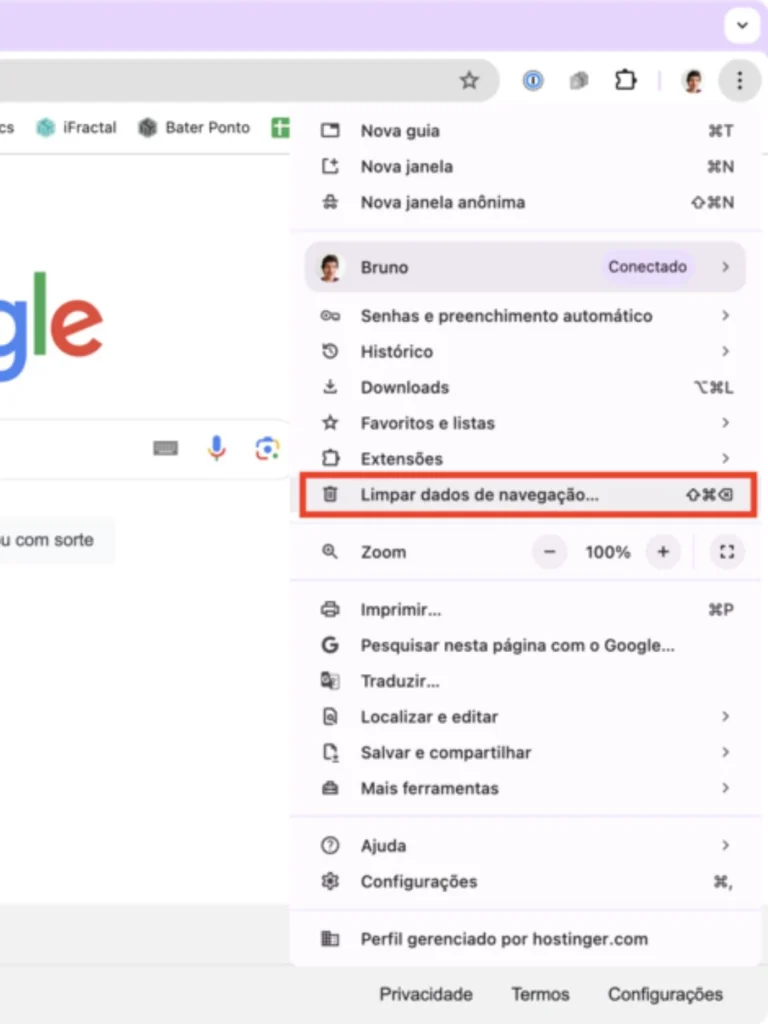
Se você é usuário do Google Chrome, siga os passos abaixo:
- Abra o Google Chrome.
- Clique nos três pontos verticais no canto superior direito.
- Selecione “Mais ferramentas” e depois “Limpar dados de navegação”.
- Escolha o intervalo de tempo e marque “Imagens e arquivos armazenados em cache”.
- Clique em “Limpar dados”.
No navegador Microsoft Edge
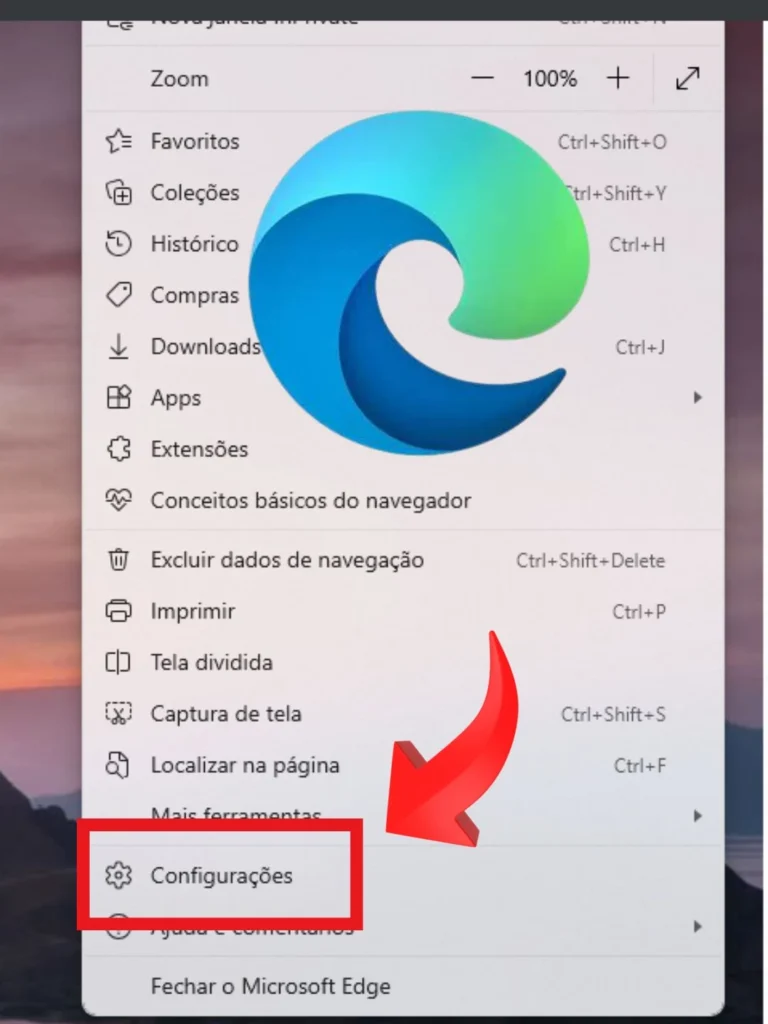
Para quem utiliza o Microsoft Edge, o processo é bem semelhante:
- Abra o Microsoft Edge.
- Clique nos três pontos no canto superior direito.
- Vá até “Configurações” e depois “Privacidade, pesquisa e serviços”.
- Na seção “Limpar dados de navegação”, clique em “Escolher o que limpar”.
- Selecione “Imagens e arquivos em cache” e clique em “Limpar agora”.
No navegador Mozilla Firefox
Os usuários do Mozilla Firefox também podem limpar o cache facilmente:
- Abra o Mozilla Firefox.
- Clique nas três linhas horizontais no canto superior direito.
- Selecione “Configurações” e depois “Privacidade e segurança”.
- Na seção “Cookies e dados do site”, clique em “Limpar dados”.
- Marque a opção “Conteúdo da Web em cache” e clique em “Limpar”.
Limpando o Cache no Safari
Se você é fã do Safari, siga estas etapas:
- Abra o Safari.
- Clique em “Safari” na barra de menus e selecione “Preferências”.
- Vá até a aba “Avançado” e ative a opção “Mostrar menu Desenvolvedor na barra de menus”.
- Clique em “Desenvolvedor” na barra de menus e selecione “Esvaziar caches”.
O que acontece depois que você limpa o cache?
Após limpar o cache do navegador, você pode notar algumas mudanças. Primeiro, as páginas podem levar um pouco mais de tempo para carregar na próxima vez que você as acessar, já que o navegador precisará baixar todos os dados novamente. No entanto, isso geralmente é temporário. Com o tempo, você notará que a navegação se torna mais rápida e fluida, especialmente em sites que costumavam demorar para carregar.
Além disso, limpar o cache pode resolver problemas relacionados a conteúdo desatualizado. Às vezes, você pode ver uma versão antiga de um site porque o navegador estava carregando dados armazenados. Ao limpar o cache, você garante que está vendo a versão mais atualizada.
Lista de dicas para manter seu navegador otimizado
Mantenha seu navegador sempre rápido e eficiente seguindo essas dicas:
- Como limpar o cache do navegador regularmente.
- Desative extensões que você não usa frequentemente.
- Atualize seu navegador para a versão mais recente.
- Limpe cookies e dados de navegação periodicamente.
- Use um aplicativo de limpeza para otimizar seu dispositivo.
Tabela: Comparação de limpeza de cache entre navegadores
| Navegador | Passos para Limpar Cache |
|---|---|
| Google Chrome | Acesse “Mais ferramentas” > “Limpar dados de navegação” |
| Microsoft Edge | Acesse “Configurações” > “Privacidade, pesquisa e serviços” |
| Mozilla Firefox | Acesse “Configurações” > “Privacidade e segurança” |
| Safari | Acesse “Preferências” > “Avançado” e depois “Desenvolvedor” |
Agora que você tem todas as informações para limpar o cache do seu navegador, é hora de colocar tudo em prática! Não subestime o poder de um navegador otimizado. Você vai perceber a diferença na sua experiência de navegação. Então, não deixe de limpar o cache de vez em quando e mantenha seu navegador leve e rápido. Afinal, navegar na internet deve ser uma experiência agradável e sem estresse.
Se você tiver alguma dúvida ou quiser compartilhar suas experiências, sinta-se à vontade para deixar um comentário. A troca de experiências sempre enriquece a nossa jornada digital!
Conclusão
Então, galera, chegamos ao final da nossa jornada sobre como limpar o cache do navegador. Espero que vocês tenham curtido e aprendido bastante! Limpar o cache é uma tarefa tão simples, mas que pode ter um impacto gigante na sua experiência online. Às vezes, a gente nem percebe, mas um navegador cheio de informações antigas pode deixar tudo mais lento e bagunçado. Ninguém quer isso, né?
Quando você sabe como limpar o cache do navegador, está não só garantindo uma navegação mais rápida, mas também ajudando a proteger sua privacidade. Isso é super importante nos dias de hoje, com tantas informações circulando por aí. E, além disso, a gente ainda pode se livrar de alguns bugs chatos que aparecem do nada. Já aconteceu com você? Aquele site que não carrega de jeito nenhum? Pois é, muitas vezes, um cache cheio é o vilão dessa história!
Então, não esqueçam de colocar essa dica em prática. E se você está se perguntando, “mas, e agora, o que mais posso aprender?”, eu te convido a continuar explorando os artigos do nosso blog. Tem muita coisa legal por aqui, e sempre tem mais a descobrir! Afinal, o conhecimento nunca é demais, né? Valeu por acompanhar, e até a próxima!
Perguntas Frequentes:
1. O que é cache do navegador?
O cache do navegador é um espaço de armazenamento temporário onde os navegadores guardam cópias de arquivos da web, como imagens e páginas, para acelerar o carregamento de sites que você já visitou.
2. Por que devo limpar o cache do navegador?
Limpar o cache do navegador pode resolver problemas de carregamento de páginas, liberar espaço de armazenamento e garantir que você esteja visualizando as versões mais recentes dos sites.
3. Como limpar o cache do navegador no Google Chrome?
No Google Chrome, você pode limpar o cache acessando o menu, clicando em “Mais ferramentas” e depois em “Limpar dados de navegação”. Selecione a opção para limpar o cache e clique em “Limpar dados”.
4. Como limpar o cache do navegador no Mozilla Firefox?
Para limpar o cache no Mozilla Firefox, vá ao menu, selecione “Opções”, depois “Privacidade e Segurança” e em “Cookies e Dados do Site”, clique em “Limpar Dados”. Escolha a opção de cache e confirme.
5. Como limpar o cache do navegador no Safari?
No Safari, você pode limpar o cache acessando “Preferências”, em seguida “Avançado”. Ative “Mostrar menu Desenvolvedor na barra de menus” e, no menu Desenvolvedor, selecione “Esvaziar Caches”.
6. Como limpar o cache do navegador no Microsoft Edge?
No Microsoft Edge, clique no menu, selecione “Configurações”, depois “Privacidade, pesquisa e serviços”. Em “Limpar dados de navegação”, clique em “Escolher o que limpar” e selecione a opção de cache.
7. Limpar o cache do navegador afeta minhas senhas salvas?
Não, limpar o cache do navegador não deve afetar suas senhas salvas, pois elas são armazenadas separadamente. No entanto, é sempre bom verificar as configurações de senhas ao realizar essa ação.
8. Com que frequência devo limpar o cache do navegador?
A frequência ideal para limpar o cache do navegador pode variar de acordo com o uso. Recomenda-se fazê-lo a cada poucos meses ou sempre que você notar problemas de carregamento de páginas.

